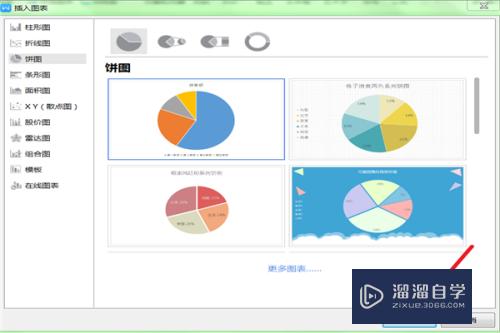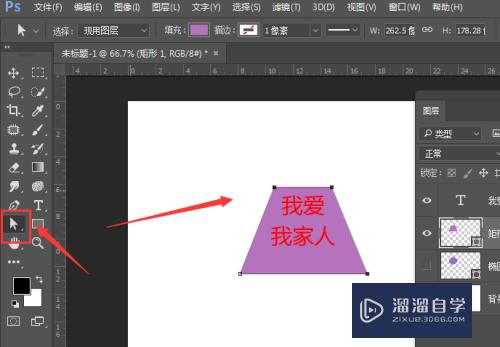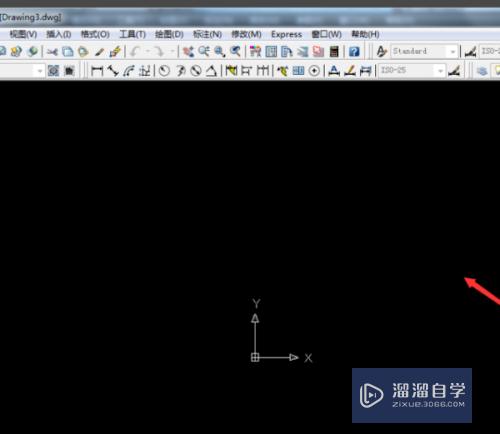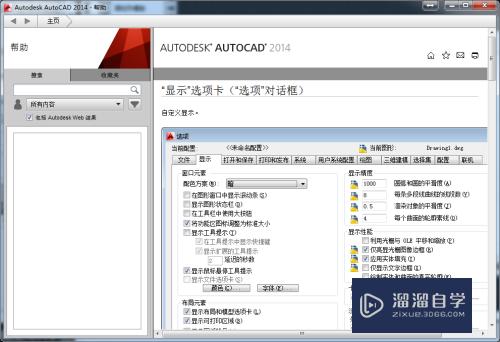CAD图形怎么快速创建块优质
AutoCAD图形是由很多线条组合而成的。为了复制粘贴方便。有时需要将这些图形进行创建块操作。这样就能让若干个图形成为一个整体。方便复制粘贴插入等操作。那么CAD图形怎么快速创建块呢?快接着往下看吧!
想学习更多的“CAD”教程吗?点击这里前往观看云渲染农场免费课程>>
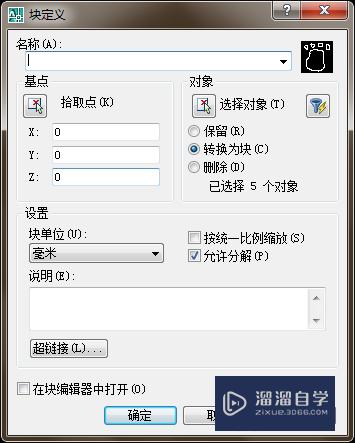
工具/软件
硬件型号:雷神(ThundeRobot)911Zero
系统版本:Windows7
所需软件:CAD2008
方法/步骤
第1步
首先在电脑上打开autocad软件。该经验以autocad 2007软件为例。如下图所示。
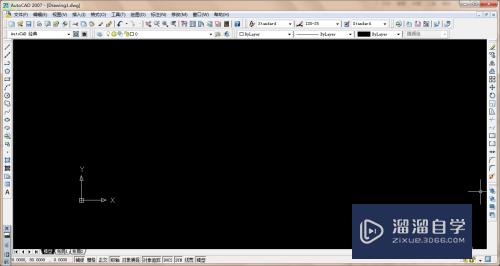
第2步
接下来在绘图面板内绘制多个多线条图形。如下图所示的熊掌图形。

第3步
我们选定已绘制的图形。可以看到该图形是有多个线条组成的。如下图所示。

第4步
接下来点击上方菜单栏里的【绘图】选项。弹出下拉菜单。在下拉菜单里可以看到【块】选项。点击【块】选项。弹出下拉菜单。在下拉菜单里可以看到【创建】选项。如下图所示。
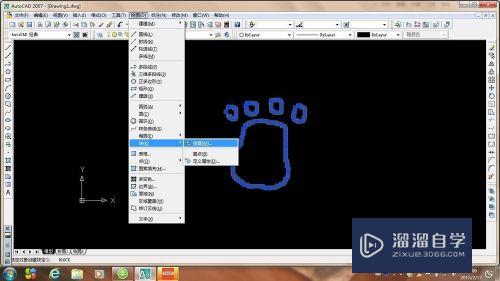
第5步
点击下拉菜单里的【创建】选项。弹出块定义窗口。如下图所示。
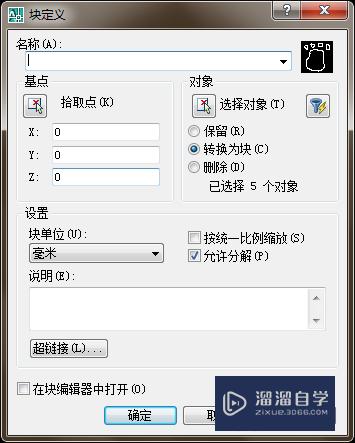
第6步
在块定义窗口内命名。选择转换为块。设置完毕后可以点击下方的【确定】按钮。如下图所示。
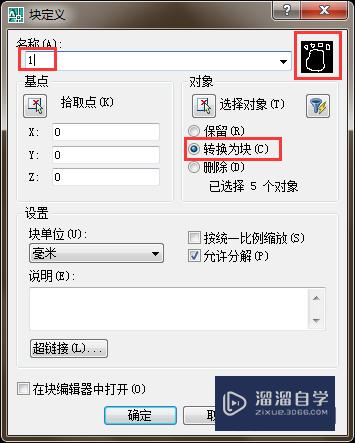
第7步
设置完毕后点击【确定】按钮。此时块创建完毕。然后再选取该图形。该图像就成为一个整体了。如下图所示。

以上关于“CAD图形怎么快速创建块”的内容小渲今天就介绍到这里。希望这篇文章能够帮助到小伙伴们解决问题。如果觉得教程不详细的话。可以在本站搜索相关的教程学习哦!
更多精选教程文章推荐
以上是由资深渲染大师 小渲 整理编辑的,如果觉得对你有帮助,可以收藏或分享给身边的人
本文标题:CAD图形怎么快速创建块
本文地址:http://www.hszkedu.com/72707.html ,转载请注明来源:云渲染教程网
友情提示:本站内容均为网友发布,并不代表本站立场,如果本站的信息无意侵犯了您的版权,请联系我们及时处理,分享目的仅供大家学习与参考,不代表云渲染农场的立场!
本文地址:http://www.hszkedu.com/72707.html ,转载请注明来源:云渲染教程网
友情提示:本站内容均为网友发布,并不代表本站立场,如果本站的信息无意侵犯了您的版权,请联系我们及时处理,分享目的仅供大家学习与参考,不代表云渲染农场的立场!